Cómo utilizar tablas dinámicas de Excel para presentaciones de PowerPoint
- Inicio
- Recursos
- Centro de contenido
- Cómo utilizar tablas dinámicas de Excel para presentaciones de PowerPoint
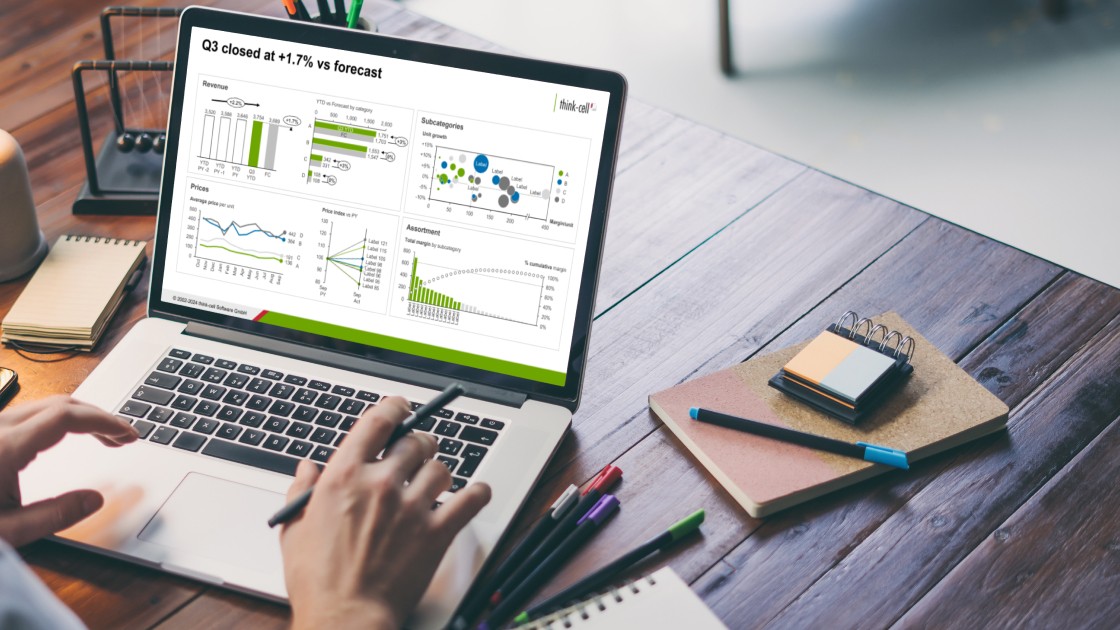
23 min. de lectura — by Stephen Bench-Capon
Las tablas dinámicas son tan rápidas y potentes que pueden parecer casi mágicas para alguien que las descubre por primera vez. Si está acostumbrado a escribir fórmulas con numerosas funciones de COUNTIFS, SUMIFS e INDEX MATCH, apreciará al instante lo fácil que es agregar grandes volúmenes de datos con las tablas dinámicas de Excel.
Lo menos fácil es convertir estos datos agregados en un gráfico impactante para una presentación.
Aunque las tablas dinámicas de Excel son una gran herramienta para la exploración de datos, la visualización de información a partir de los datos de las tablas dinámicas está repleta de dificultades. Es posible insertar simplemente un gráfico dinámico de Excel en PowerPoint, pero puede provocar incoherencias en los datos y el formato. Una solución especializada como think-cell ayudará a maximizar el impacto de su análisis como parte de una presentación convincente.
Este artículo cubre los siguientes puntos:
- Ventajas de trabajar con tablas dinámicas de Excel para la exploración de datos
- Casos de uso empresarial comunes de tablas dinámicas de Excel
- Desventajas de las tablas dinámicas de Excel
- Visualización de los datos de la tabla dinámica en Excel y PowerPoint
- Solución recomendada para visualizar datos de tablas dinámicas
- Dos situaciones para crear gráficos a partir de tablas dinámicas para presentaciones
- Conclusión: cerrar la brecha desde el análisis de la tabla dinámica hasta la visualización
- Preguntas frecuentes sobre las tablas dinámicas
Si aún no conoce think-cell y desea visualizar los datos de su tabla dinámica de forma más eficaz en PowerPoint, puede descargar una prueba gratuita de 30 días con acceso ilimitado a todas las funciones:
Ventajas de trabajar con tablas dinámicas de Excel para la exploración de datos
Las tablas dinámicas no son exclusivas de Excel, pero este artículo se centrará en Excel, ya que sigue siendo la herramienta más utilizada para gestionar datos en un entorno empresarial. Los usuarios pueden crear tablas dinámicas en Excel y analizar los datos dentro de la hoja de cálculo e incrustarlos en presentaciones de PowerPoint.
Si tiene poca experiencia con las tablas dinámicas de Excel o necesita un repaso sobre cómo preparar y estructurar sus datos, puede obtener una revisión rápida en la página de soporte de Microsoft.
El uso principal de las tablas dinámicas es convertir grandes tablas de datos planas, a menudo con miles de filas y docenas de columnas, en una vista con diseños de columnas y filas flexibles que permitan una exploración y un análisis rápidos. La tabla dinámica facilita la ejecución de un análisis ad hoc, explorando y fragmentando los datos para descubrir información a la que de otro modo no tendría acceso.
Las ventajas que ofrecen las tablas dinámicas abarcan todo el proceso, desde la configuración de los datos hasta su análisis y la colaboración dentro de los equipos.
Configuración de los datos de la tabla dinámica
- Excel puede analizar cualquier tabla de hoja de cálculo existente, archivo .txt o .csv y usarla para generar una tabla dinámica. Puede exportar datos desde otra herramienta, como su software de gestión de inventarios, Salesforce, Power BI, SAP o plataformas de analíticas de marketing, simplemente cárgalos en Excel y crear una tabla dinámica.
- Excel lee los datos de origen, pero no los cambia al crear una tabla dinámica, por lo que los datos de entrada se mantienen limpios y no tiene que preocuparse de las imprecisiones.
Análisis de los datos de la tabla dinámica
- Las tablas dinámicas hacen que los datos sin procesar sean digeribles convirtiendo grandes conjuntos de datos en tablas de resumen más pequeñas.
- Las tablas dinámicas de Excel solo requieren un par de clics para configurarse, por lo que son una forma rápida de realizar una exploración ad hoc y obtener una primera impresión de un conjunto de datos.
- Excel le permite elegir exactamente qué columnas desea incluir en su tabla dinámica, lo cual le permite simplificar un conjunto de datos centrándose en las dimensiones relevantes.
- Las tablas dinámicas hacen mucho trabajo pesado por usted automatizando las agregaciones que de otro modo requerirían fórmulas enrevesadas y propensas a errores.
- Se pueden aplicar filtros y editarlos fácilmente, lo cual le permite ocultar puntos de datos menos relevantes y explorar los datos desde diferentes perspectivas.
- Las tablas dinámicas se pueden actualizar fácilmente para incluir cualquier dato nuevo o actualizado,
- Excel le permite añadir segmentaciones para filtros y líneas de tiempo para la selección de fechas para facilitar la exploración de datos, incluso para usuarios que no están familiarizados con el conjunto de datos.
Colaboración dentro de los equipos
- Las tablas dinámicas no requieren conocimientos de programación de Python o SQL, ni siquiera fórmulas de Excel, por lo cual los no especialistas pueden trabajar fácilmente con ellas.
- Las tablas dinámicas en Excel ya están integradas en el entorno donde se realizan muchas otras tareas empresariales, lo que ayuda a compartir archivos, colaborar y conectar con otras hojas de cálculo
- Excel es totalmente compatible con otros programas de Microsoft Office, por lo cual las tablas dinámicas se pueden copiar e insertar fácilmente en presentaciones de PowerPoint o documentos de Word.
- Excel trabaja con Power Query para equipos con requisitos sofisticados para crear canales de transformación de datos más complejos que puedan alimentarse en tablas dinámicas.
Casos de uso empresarial comunes de tablas dinámicas de Excel
Dada la versatilidad de las tablas dinámicas de Excel, no es de extrañar que los profesionales empresariales las utilicen para una amplia variedad de casos de uso, como demuestra una selección de ejemplos compartidos por los trabajadores del conocimiento:
- Simplificación de grandes conjuntos de datos en una función de la cadena de suministro
- Creación de informes a partir de exportaciones de datos de software de contabilidad
- Transformar los datos de SAP en una estructura más manejable
- Generación de informes semanales de problemas de calidad
- Visualización de datos de ventas granulares por cliente, artículo o región a lo largo del tiempo
- Preparación de datos de entrada para su uso en otras hojas de cálculo
- Resumen de grandes conjuntos de datos en un contexto contable
- Creación de informes que se benefician de un filtrado y corte sencillos
Estos casos de uso confirman dos cosas. En primer lugar, las tablas dinámicas no están restringidas a sectores específicos. En segundo lugar, aunque las tablas dinámicas a menudo se asocian con la facilidad de exploración de datos, lo cual las hace adecuadas para tareas ad hoc y análisis únicos, las tablas dinámicas también se utilizan como parte del proceso para generar informes recurrentes.
Desventajas de las tablas dinámicas de Excel
Las tablas dinámicas son una herramienta valiosa para convertir los datos sin procesar en información significativa, ya que ayudan a revelar patrones en conjuntos de datos que de otro modo serían demasiado grandes para analizarlos. Pero las tablas dinámicas de Excel tienen algunas desventajas, especialmente para los usuarios que están menos familiarizados con ellas:
- Las celdas de referencia dentro de las tablas dinámicas funcionan de forma diferente a las celdas estándar de Excel, lo cual puede provocar errores al realizar cálculos que hacen referencia a los datos de la tabla dinámica.
- Añadir filas o columnas calculadas a tablas dinámicas es una experiencia engorrosa, lo cual significa que los usuarios a menudo tienen que añadir columnas auxiliares a sus datos de origen.
- Preparar y limpiar los datos de origen para un análisis de tabla dinámica puede ser un proceso que requiere mucho tiempo, a menos que los datos se originen como una exportación estándar en un formato fiable.
- Es posible crear paneles de control, pero las funcionalidades de las tablas dinámicas de Excel son muy limitadas en comparación con el software especializado de inteligencia empresarial como Tableau o Power BI.
- La actualización debe realizarse manualmente y para cada tabla dinámica individualmente, lo que puede provocar incoherencias si se han actualizado los datos originales.
Como el objetivo principal de las tablas dinámicas es el análisis de datos, tienen una clara desventaja: no permiten fácilmente la creación de gráficos profesionales. La siguiente sección analizará cómo puede salvar la brecha de un análisis de tabla dinámica a una visualización impactante que respaldará su narración.
Visualización de los datos de la tabla dinámica en Excel y PowerPoint
Una visualización de datos potente es esencial para comunicar mensajes de forma eficaz, pero incluso la visualización de datos rudimentaria también puede ser una herramienta útil durante la exploración de datos. El punto de partida es la propia tabla dinámica, que ya puede considerarse una visualización de tipos. Los pequeños ajustes, como cambiar el formato de los números, configurar los anchos de las columnas o mostrar los totales de filas y columnas, pueden facilitarle el resumen de los datos y la búsqueda de información.
El siguiente nivel de sofisticación, aunque aún no va más allá de la tabla dinámica, es el formato condicional. Excel ofrece una gama de opciones de formato condicional, que pueden ser útiles si se aplican de forma eficaz, pero que pueden resultar muy desordenadas rápidamente, especialmente si reestructura los datos después de haber configurado reglas de formato condicional.
Creación de un gráfico dinámico sencillo a partir de su tabla dinámica
Incluso con el formato condicional, las visualizaciones de tabla tienen un alcance limitado. La mejor opción para explorar los datos de la tabla dinámica es un gráfico dinámico, que puede insertar fácilmente seleccionando Gráfico dinámico en la pestaña Analizar tabla dinámica de Excel. El cuadro de diálogo para insertar un gráfico dinámico es el mismo que para otros gráficos, aunque con algunas opciones (p. ej., gráficos en cascada) no disponibles para los datos de la tabla dinámica.
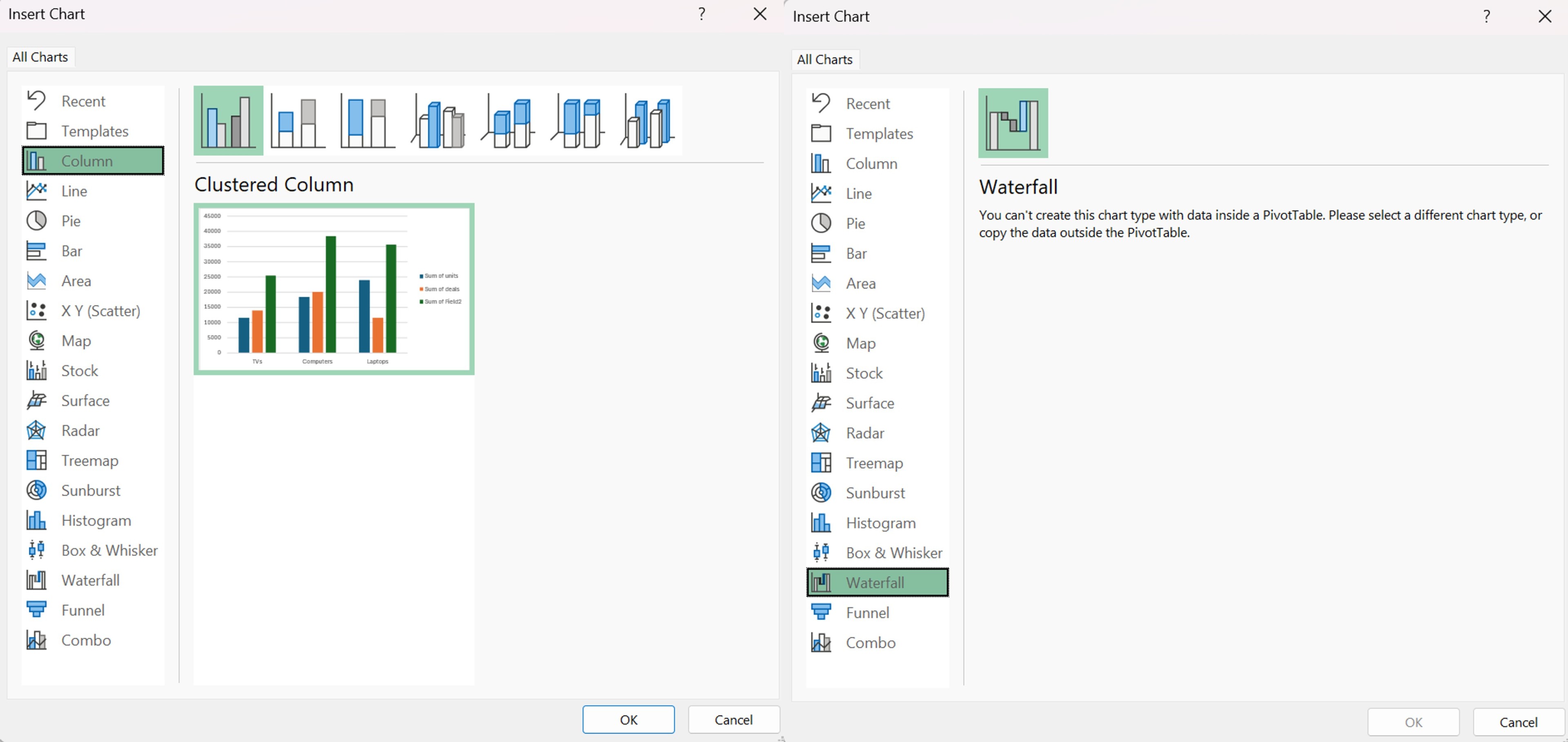
Consejo: Al igual que las tablas normales de Excel, puede pulsar Alt + F1 desde la tabla dinámica para crear al instante un gráfico dinámico. Este será un gráfico de columnas por defecto, pero puede hacer clic con el botón derecho del ratón para cambiar el tipo de gráfico y también puede ajustar el formato si es necesario.
Los gráficos dinámicos se parecen a otros gráficos de Excel, pero se comportan de forma ligeramente diferente, porque están vinculados a los datos de la tabla dinámica. Cualquier actualización de la tabla dinámica se reflejará automáticamente en el gráfico, lo cual le permitirá ver al instante cómo se ven afectados los datos por los cambios que haga en sus columnas, filtros o agregaciones de datos. O si se actualizan los datos de la tabla dinámica, el gráfico dinámico se actualizará al mismo tiempo.
El vínculo entre el gráfico dinámico y la tabla dinámica le ayuda a analizar sus datos rápidamente y a descubrir tendencias dignas de una mayor exploración. Y el enlace incluso funciona en ambos sentidos, lo que le permite realizar cambios directamente a través del gráfico dinámico que se reflejará en la tabla dinámica.
Creación de un tablero interactivo a partir de datos de tabla dinámica
Al crear múltiples gráficos dinámicos, puede usar tablas dinámicas para generar paneles interactivos que permiten a los usuarios explorar los datos desde varios ángulos a la vez. Se pueden utilizar filtros para controlar varios gráficos simultáneamente y revelar las relaciones entre diferentes indicadores o conjuntos de datos.
Aunque existen plataformas especializadas de inteligencia empresarial como Tableau o Power BI para este fin, es perfectamente posible utilizar Excel para crear paneles atractivos y funcionales con gráficos, tablas, segmentaciones y líneas de tiempo. Especialmente para entornos de datos de una sola fuente o para empresas medianas, Excel será a menudo la solución de panel más adecuada.
Independientemente de la herramienta que se utilice para el resultado final, convertir en dinámicos los datos en Excel puede ser una forma valiosa de comprender rápidamente su estructura antes de configurar el canal de datos y crear un panel complejo.
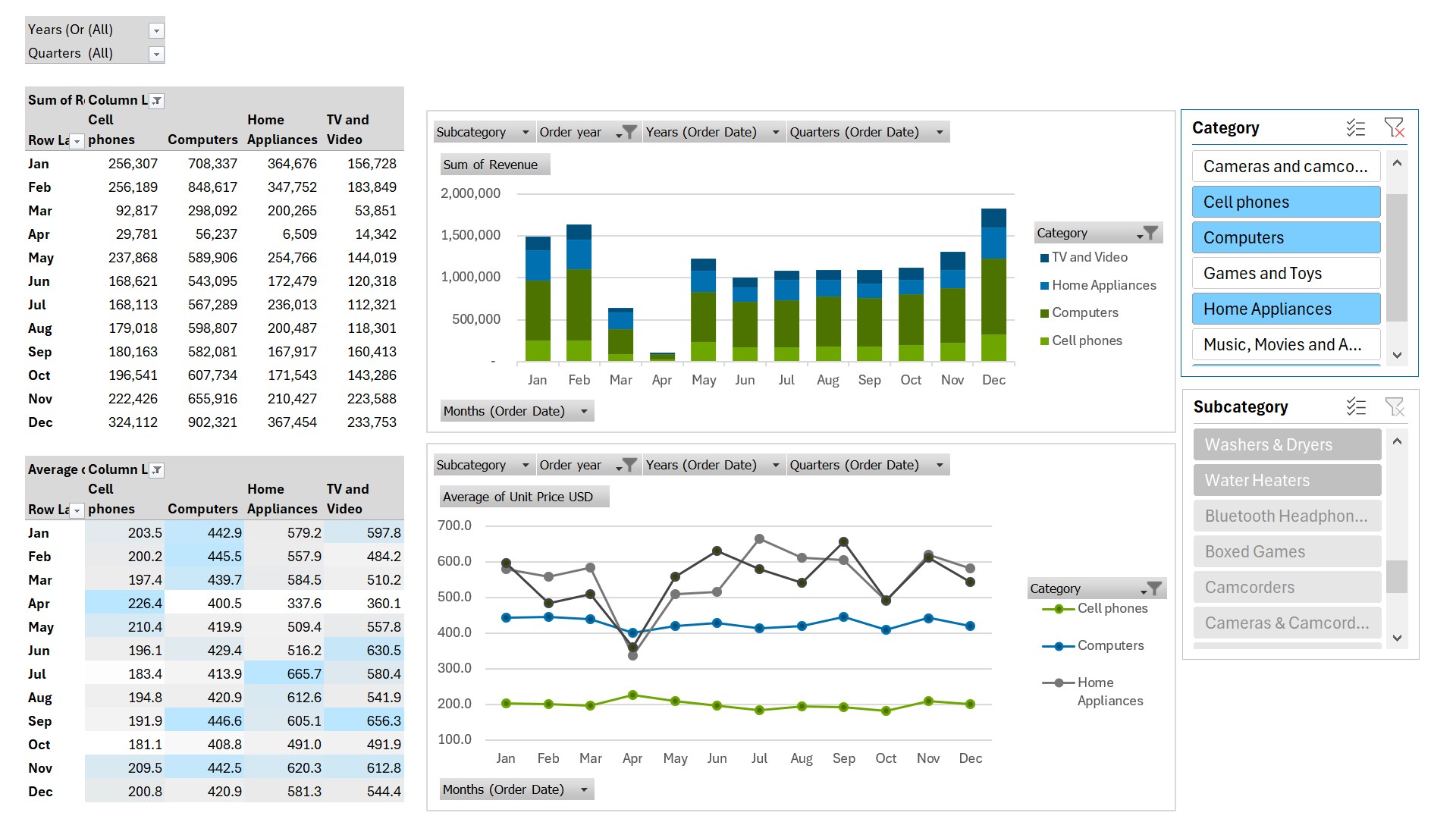
Limitaciones de los gráficos dinámicos de Excel para las presentaciones
Los gráficos dinámicos de Excel sirven esencialmente como una extensión de las capacidades de exploración de datos de la tabla dinámica, en lugar de ofrecer una experiencia de visualización de datos sólida. A pesar de todo su valor como herramienta de exploración de datos, los gráficos dinámicos de Excel no se utilizan a menudo en presentaciones, aunque exista la funcionalidad para copiarlos en PowerPoint. Los motivos de esto incluyen:
- El vínculo de datos entre el gráfico dinámico y la tabla dinámica elimina la flexibilidad, lo que significa que tiene que eliminar una serie de la tabla si no desea mostrarla en el gráfico.
- El diseño del gráfico dinámico sigue estrictamente las series y categorías de la tabla dinámica, que a menudo no será el diseño que necesita. La única forma de intercambiar las series y columnas en el gráfico dinámico es intercambiar las filas y columnas en la tabla dinámica. Esto rara vez es bueno para la comprensión y a veces puede romper fórmulas al cambiar o sobrescribir otros elementos en la hoja de cálculo de Excel.
- La agrupación de fechas, como por mes o trimestre, puede ser útil para comprender los datos de la tabla dinámica, pero puede que no se transfiera a un gráfico atractivo y legible.
- Los formatos numéricos no se tratan como parte del enlace de datos, por lo que puede haber una desalineación entre las etiquetas del gráfico dinámico y los datos de la tabla dinámica, lo cual puede causar confusión al cambiar entre ambos.
- El gráfico incluye campos, botones de filtro y botones de agrupamiento de fechas que son útiles para analizar los datos, pero interfieren con la visualización.
Además de estas características específicas de los gráficos dinámicos, sigue teniendo que hacer frente a todas las demás restricciones asociadas con el formato de gráficos en Excel o PowerPoint. Y muchos de ellos, como el engorroso etiquetado de ejes, se ven aún más exacerbados por el hecho de que los datos de tablas dinámicas a menudo tienen una estructura más compleja que los datos de tablas planas.
Con think-cell Charts, es fácil dar formato y editar sus gráficos para que sean exactamente lo que necesita para sus presentaciones empresariales. Puede descargar una prueba gratuita de 30 días y empezar a elaborar visualizaciones impactantes hoy mismo:
Las tablas de referencia son una solución para sortear las limitaciones de las tablas
Una solución a las limitaciones de los gráficos dinámicos es desacoplar los datos de la tabla dinámica del gráfico. La ruptura del vínculo entre el gráfico y la tabla hace que el gráfico dinámico sea menos útil para la exploración, pero le proporciona más flexibilidad para generar una visualización impactante.
Cuando configura una tabla de referencia, tiene tres opciones que pueden ser útiles en función de su situación:
- Copiar de la tabla dinámica y pegar valores: Pegar valores capturará el estado de la tabla dinámica en el momento en que la copie. Esta puede ser una estrategia adecuada si sus datos están finalizados y ha establecido una vista que le gustaría visualizar. También significa que puede continuar explorando los datos y cambiar los filtros sin que cambie la tabla de referencia.
- Hacer referencia a las celdas en las fórmulas: El uso de fórmulas que hacen referencia a las celdas de la tabla dinámica significará que la tabla de referencia se actualizará si se actualizan los datos de la tabla dinámica, lo cual hará que sea menos propensa a las incoherencias de datos. Sin embargo, si efectúa cambios en la estructura de la tabla dinámica, es posible que las fórmulas ya no hagan referencia a las celdas correctas. Esto es mejor si ha optado por una estructura de tabla dinámica, pero espera que se actualicen los datos de origen.
- Utilizar GETPIVOTDATA: Trabajar con la función GETPIVOTDATA le permite hacer referencia a campos y elementos de la tabla dinámica por nombre, para que su fórmula no se rompa incluso si los campos o elementos se mueven a medida que reestructura la tabla dinámica. Esta es una opción potente, pero requiere fórmulas más complejas y puede dar lugar a errores dependiendo de los cambios realizados en los datos de la tabla dinámica.
Independientemente de la opción que utilice, encontrará la menor cantidad de errores si completa el análisis de la tabla dinámica antes de configurar la tabla de referencia. Esto no siempre es posible, pero una vez que tenga la estructura de datos definitiva y el número de series, y sepa sobre qué desea llamar la atención, puede ejercer mucha más libertad en su visualización.
Las tablas dinámicas no se actualizan automáticamente cuando cambian los datos de origen, así que recuerde siempre actualizar su tabla dinámica o su tabla de referencia tampoco se actualizará.
Vinculación de los datos de la tabla dinámica de Excel a PowerPoint
Con la tabla de referencia instalada, puede utilizarla como datos de origen para un gráfico, que crea y formatea de la forma habitual en Excel. Para añadir el gráfico a una presentación, es fácil copiarlo de Excel a PowerPoint. La herramienta Pegar especial proporciona algunos métodos para elegir cómo insertar el gráfico en la presentación:
- Objeto de gráfico de Microsoft Excel: Inserta un gráfico con una hoja de datos incrustada en PowerPoint que le permite formatear el gráfico y editar los datos directamente dentro de la presentación.
- Objeto de gráfico de Microsoft Excel vinculado: Pega un gráfico vinculado al archivo Excel de origen para que las actualizaciones realizadas en Excel se reflejen en el gráfico de la presentación de PowerPoint.
- Imagen (varios formatos): Crea una imagen (por ejemplo, .jpg, .png) del gráfico en su formato actual.
Cada una de estas opciones tiene desventajas que hay que tener en cuenta:
- Los objetos de gráfico de Microsoft Excel no vinculados pueden ser difíciles de editar en PowerPoint y crean una desconexión entre el gráfico de la presentación y los datos de la hoja de cálculo.
- Los objetos vinculados pueden perder la conexión con el archivo de Excel si se cambia el nombre o se mueve el archivo.
- Las imágenes solo son viables si el formato y los datos del gráfico están completamente finalizados, ya que los cambios que realice después de pegar no se reflejarán.
Conocer estos inconvenientes es un comienzo para solucionarlos, pero todos significan que el enlace estándar entre su tabla dinámica de Excel y PowerPoint puede provocar algún tipo de frustración.
Solución recomendada para visualizar datos de tablas dinámicas
Tanto si formatea el gráfico en PowerPoint como directamente en Excel, y si lo incrusta, pega un vínculo o inserta una imagen, todavía se enfrenta a un problema fundamental: está utilizando una herramienta de análisis de datos para la visualización de datos.
Siempre es preferible utilizar soluciones especializadas para tareas especializadas. Por lo tanto, se utiliza una tabla dinámica de Excel para el análisis de datos y se utiliza PowerPoint para las presentaciones, pero para la visualización de datos, realmente se debe utilizar una solución de visualización de datos diseñada específicamente.
think-cell Suite le ofrece todo lo que necesita para crear fácilmente gráficos profesionales a partir de los datos de su tabla dinámica, incluidos enlaces de Excel más estables y flexibles que la oferta estándar de Microsoft. Pruébelo usted mismo/a en una prueba gratuita de 30 días:
Creación de tablas de referencia cuando se utiliza think-cell
Cuando utilice think-cell, sigue siendo una buena práctica crear una tabla de referencia para desacoplar los datos de la tabla dinámica para su análisis de los datos del gráfico. Hay una ligera diferencia, ya que los gráficos de think-cell requieren un diseño de datos concreto. Por ejemplo, si está creando un gráfico de columnas de think-cell, debe incluir una segunda fila para los totales de categoría.
Para obtener más información sobre cómo garantizar que el diseño de datos de Excel esté configurado para gráficos de think-cell, consulte nuestro manual del usuario.
Dos situaciones para crear gráficos a partir de tablas dinámicas para presentaciones
Al igual que las tablas dinámicas se utilizan para generar información en una amplia variedad de contextos empresariales, también hay pocas restricciones sobre cómo se presenta esta información. Para cubrir algunos de los casos más comunes, esta sección abordará dos situaciones generales para visualizar y presentar datos de tablas dinámicas, y mostrará cómo think-cell puede ayudar con esta parte fundamental del proceso de toma de decisiones:
- Situación 1: Conexión de una tabla dinámica a un informe recurrente en PowerPoint
- Situación 2: Incluir datos de tabla dinámica en una presentación ad hoc
Situación 1: Conexión de una tabla dinámica a un informe recurrente en PowerPoint
Las tablas dinámicas se utilizan ampliamente para crear informes de PowerPoint semanales o mensuales que se pueden crear una vez y simplemente actualizarlos con los nuevos datos. La vinculación de think-cell tiene dos ventajas críticas que hacen que la automatización de informes recurrentes a partir de tablas dinámicas sea más estable, eficiente y menos susceptible a errores:
- Vínculos de Excel sólidos: Los enlaces ordinarios de Excel a PowerPoint, generados al insertar un gráfico, se romperán si se mueve o se cambia el nombre de un archivo. Esto puede suceder fácilmente en los informes recurrentes, especialmente si se guardan nuevas versiones para cada iteración o si se comparten entre un equipo más amplio. Los vínculos de Excel de think-cell se conservan incluso cuando se cambia el nombre de un archivo, se mueve, se envía como archivo adjunto de correo electrónico o incluso si la diapositiva vinculada se copia en otro archivo. Sea lo que sea, nunca tendrá que preocuparse de que se pierda la conexión con los datos de su tabla dinámica.
- Enlaces de datos para texto: los enlaces de think-cell no se limitan a gráficos o tablas de datos. También puede vincular el valor de una celda de Excel al texto en una forma o cuadro de texto de PowerPoint. Esto le permite hacer referencia a los totales o tendencias de su tabla dinámica e incluirlos en anotaciones que se actualizarán automáticamente en sincronía con sus gráficos.
Nota: Aunque los vínculos de Excel de think-cell se pueden configurar para que se actualicen automáticamente cuando cambien los datos, las tablas dinámicas de Excel no se actualizan automáticamente con los datos de origen. Compruebe siempre que la tabla dinámica esté actualizada si desea que la presentación de PowerPoint sea correcta.
Ahorrar tiempo y aumentar la precisión de los informes son beneficios principales claros, pero los beneficios secundarios no son menos significativos. Con los aspectos menos importantes automatizados, los equipos tienen más capacidad mental para el análisis y las observaciones ad hoc. Mejorando su informe con conocimientos significativos, pueden crear más valor para la empresa, favorecer decisiones empresariales y fortalecer su propia reputación personal.
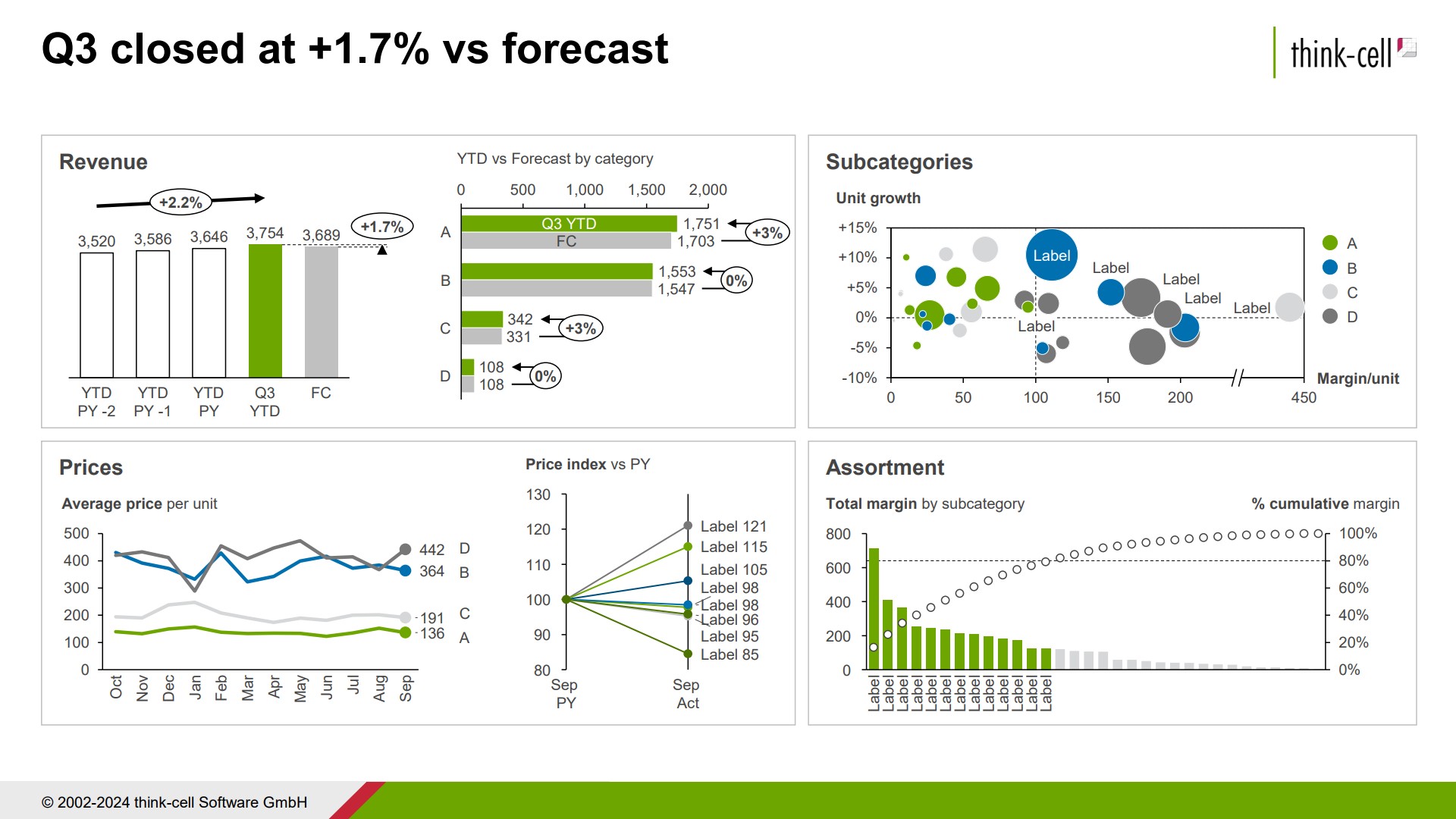
Situación 2: Incluir datos de tabla dinámica en una presentación ad hoc
Una de los puntos fuertes principales de las tablas dinámicas para la exploración de datos es que permiten al usuario establecer filtros y elegir las categorías que desea ver. Pero esta opción es precisamente lo que no quiere si está controlando la narrativa en una presentación ad hoc de PowerPoint. Desea una vista fija de los datos para poder resaltar su perspectiva y utilizarla para respaldar sus argumentos.
Las capacidades de gráficos de think-cell le permiten contar exactamente la historia que desea, sin concesiones. Puede leer en detalle sobre los gráficos de think-cell, pero tres características destacan cuando se obtiene el mayor impacto de los datos de su tabla dinámica para su presentación ad hoc:
- Anotaciones calculadas automáticamente: Si su tabla dinámica muestra los avances a lo largo del tiempo, a menudo habrá una categoría con una tendencia interesante o imprevista que desee destacar. think-cell facilita la adición de tasas de crecimiento autocalculadas o deltas que destacan visualmente la conclusión principal de la diapositiva y ayudan a contar su historia.
- Gráficos de cascada: Las tablas dinámicas se utilizan a menudo para sumar valores por categoría, lo que puede formar la base de un gráfico de cascada que muestra cómo cada categoría contribuye a un cambio general. Los gráficos de cascada líderes del sector de think-cell son mucho más flexibles que las opciones estándar que ofrecen Excel y PowerPoint.
- Cumplimiento de la marca: Si ha realizado un análisis ad hoc con una tabla dinámica y está trabajando a gran velocidad, no tendrá tiempo de ajustarlo a los colores, las fuentes y el estilo de la marca. Con think-cell Library, puede acceder fácilmente a las plantillas corporativas de su empresa. Lo único que tiene que hacer es insertar el gráfico en su presentación y saber que estará en consonancia con la marca y causará una impresión profesional.
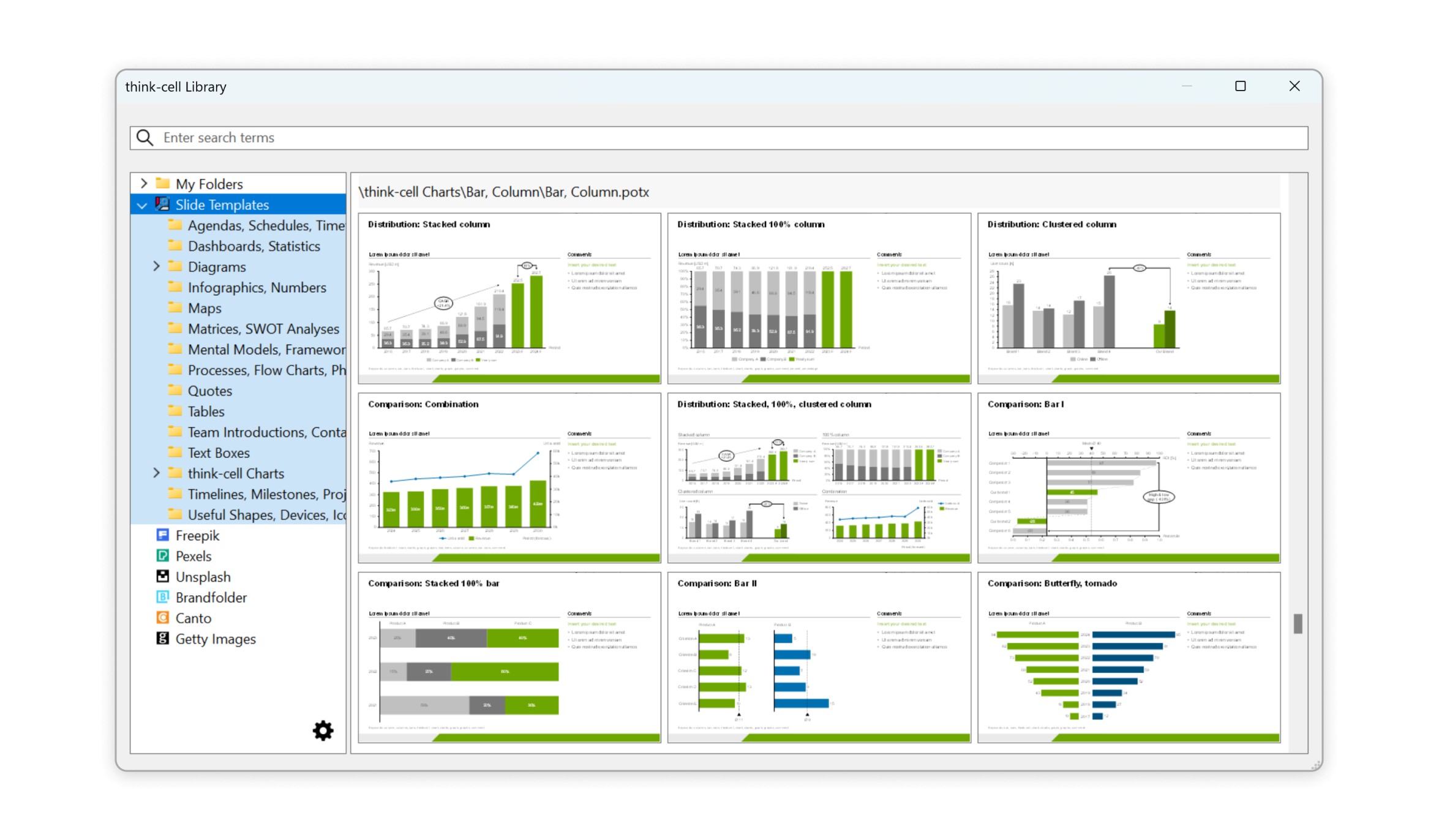
Conclusión: Reducir la brecha entre el análisis de tabla dinámica y la visualización
Las tablas dinámicas de Excel son muy versátiles para el análisis de datos, pero necesita una herramienta especializada para salvar la brecha desde la exploración hasta la visualización. La tabla dinámica le ayudará a extraer información valiosa de un conjunto de datos, pero no a comunicarla de forma eficaz a su público.
think-cell cierra el bucle integrándose sin problemas en Excel y PowerPoint y ayudándole a dar vida a los datos de su tabla dinámica. think-cell también le proporciona herramientas para crear diapositivas profesionales que le ayudarán a enmarcar sus gráficos y hacer que sus mensajes sean lo más impactantes posible.
Si aún no lo ha probado, puede descargar una prueba gratuita de think-cell Suite hoy mismo y obtener acceso ilimitado a todas las funciones durante 30 días completos:
Preguntas frecuentes sobre las tablas dinámicas
Esta sección responde a algunas de las preguntas más frecuentes sobre cómo trabajar con tablas dinámicas en Excel y PowerPoint.
Una tabla dinámica es una herramienta para resumir y analizar conjuntos de datos grandes mediante totalización, recuento o agregación de valores. Por ejemplo, una tabla dinámica puede tomar una gran cantidad de datos de ventas con partidas individuales y mostrar totales agrupados por tipo de producto, región y trimestre. El término “dinámica” se utiliza porque los datos fuente no se cambian. Simplemente se da la vuelta, se agrupa o se ve desde una perspectiva diferente, por ejemplo, convirtiendo un encabezado de columna en etiquetas de fila.
Para crear una tabla dinámica en Excel, primero resalte el rango de datos y seleccione Formato como tabla en la ficha Inicio. Puede elegir cualquier estilo de formato que desee, pero debe asegurarse de que sus datos tengan una fila de encabezado, ya que esto será necesario para la tabla dinámica.
Una vez aplicado el formato de tabla, puede seleccionar Resumir con tabla dinámica en la ficha Diseño de tabla. Haga clic en Aceptar y se creará una nueva hoja de trabajo con la lista de campos de la tabla dinámica en la barra lateral derecha. Aquí puede seleccionar campos o arrastrarlos a las áreas pertinentes para crear su tabla dinámica.
Para insertar un campo calculado en una tabla dinámica, primero seleccione Campo calculado en el menú Campos, elementos y conjuntos de la ficha Analizar tabla dinámica. Esto abre el cuadro de diálogo Insertar campo calculado, donde puede añadir la fórmula para el campo calculado.
Si desea hacer referencia a los campos existentes, puede seleccionarlos en la lista de campos y utilizar el botón Insertar campo. Como ejemplo sencillo, si desea calcular la suma de dos campos denominados Precio e Impuestos, su fórmula debe indicar =Precio+Impuesto. Puede introducir un título para el campo calculado escribiendo el nombre. Cuando haya terminado, solo tiene que hacer clic en Añadir y en el campo calculado debería aparecer en su tabla dinámica.
Puede eliminar valores cero de las filas individuales en los datos de origen de la tabla dinámica o de los valores agregados (p. ej., sumas) en la propia tabla dinámica.
Para eliminar valores cero de los datos de origen, puede añadir un filtro arrastrando el campo correspondiente al área Filtros en la lista de campos de la barra lateral derecha. El menú de filtro aparecerá encima de la tabla dinámica, de forma predeterminada en las celdas A1 y B1 de la hoja de trabajo. Para eliminar valores cero, abra el menú desplegable en la celda B1 (de forma predeterminada), marque Seleccionar varios elementos y, a continuación, elimine la marca de 0, dejando marcados todos los demás valores.
Para eliminar cualquier valor cero agregado de la tabla dinámica, haga clic en el símbolo de filtro junto a Etiquetas de fila en la celda superior izquierda de la tabla dinámica. De forma predeterminada, esta es la celda A3 de la hoja de trabajo. A continuación, seleccione Filtros de valor > No es igual y escriba 0 cuando el cuadro de diálogo lo solicite. Asegúrese de elegir el campo pertinente que desea filtrar en el menú desplegable.
Para crear una tabla dinámica a partir de varias hojas de Excel, primero vaya a una nueva hoja y seleccione el menú Tabla dinámica en la pestaña Insertar. Aquí puede elegir Desde modelo de datos y hacer clic en Aceptar para especificar dónde debe insertarse la tabla dinámica.
La ventana superior de la barra lateral derecha ahora enumerará todas las tablas disponibles en el modelo de datos del libro de trabajo. Puede hacer clic en cualquier tabla para ampliarla y seleccionar qué campos desea añadir a su tabla dinámica.
Crear una tabla dinámica a partir de tablas en varias hojas es más efectivo si las tablas comparten un índice o una columna de ID que se puede utilizar para crear una relación significativa entre las tablas.
Puede añadir un porcentaje a una tabla dinámica de muchas maneras, pero el motivo más común para agregar un porcentaje a una tabla dinámica es mostrar los valores en una columna como un porcentaje del total de la columna. Por ejemplo, puede tener recuentos de ventas totales por tipo de producto y desea ver cada total como un porcentaje de todas las ventas.
Para mostrar los valores como porcentaje, haga clic con el botón derecho en uno de los valores de la columna correspondiente de la tabla dinámica y vaya a Mostrar valores como en el menú contextual. Desde aquí, tiene diferentes opciones, como % del total general y % del total de columna, o puede elegir % de... y seleccionar el campo base al que desea hacer referencia.
Leer más:

Aprenda los siete pasos para elaborar una presentación eficaz en PowerPoint, incluyendo cómo estructurar su historia, diseñar las diapositivas y crear gráficos más claros e impactantes.

Comprender el rápido procesamiento de la información visual por parte del cerebro tiene importantes implicaciones en el mundo empresarial, sobre todo para los responsables de la toma de decisiones. En este blog, profundizaremos en el papel fundamental que desempeña la visualización de datos en la toma de decisiones empresariales.

Descubra más de 70 plantillas de diapositivas de PowerPoint que le ayudarán a empezar más rápidamente y que abarcan las situaciones más habituales en las presentaciones empresariales.